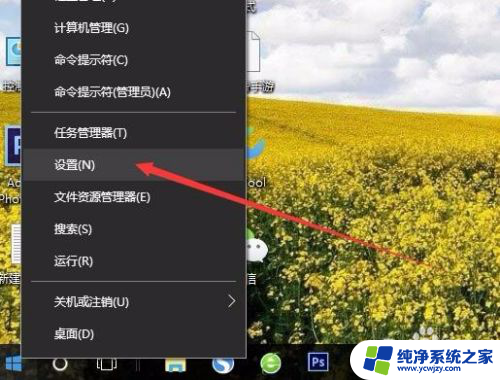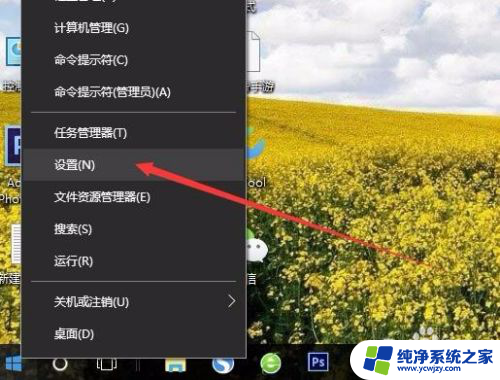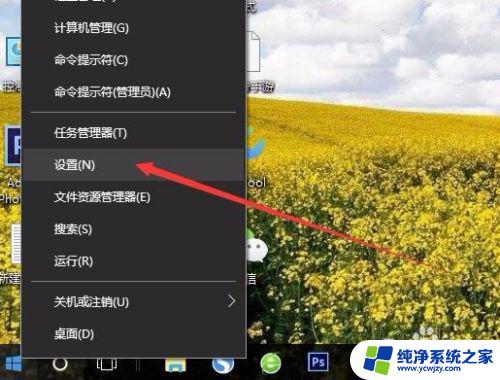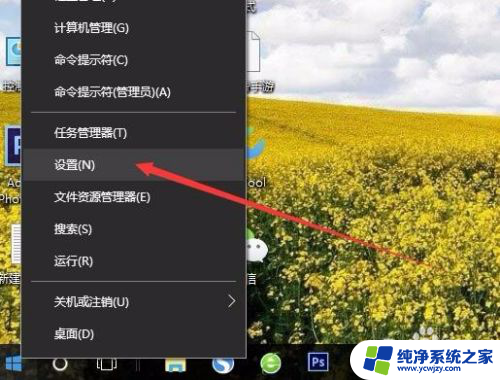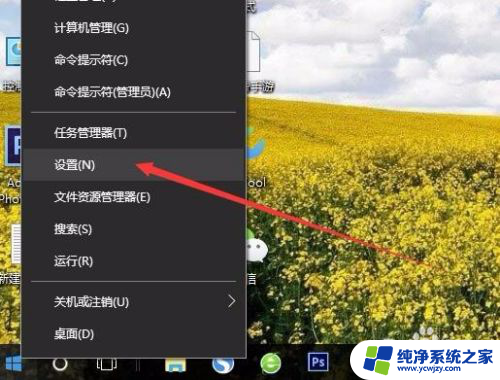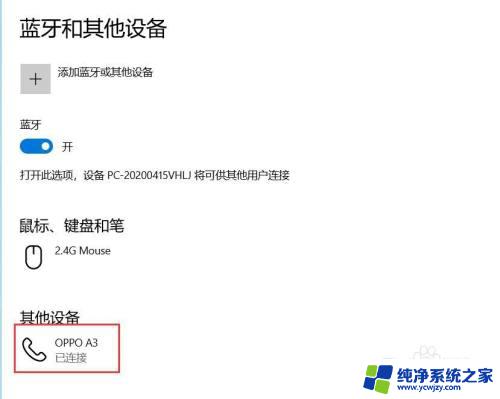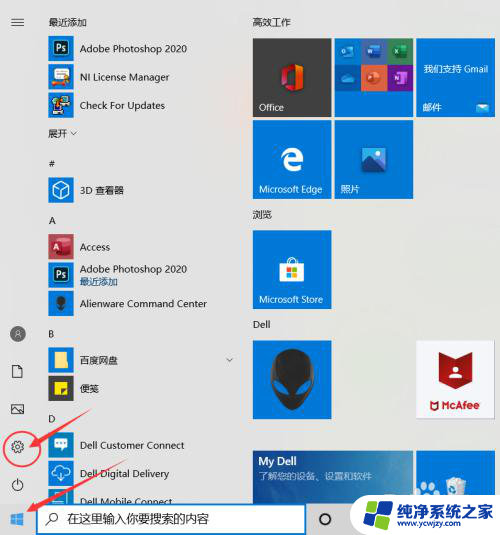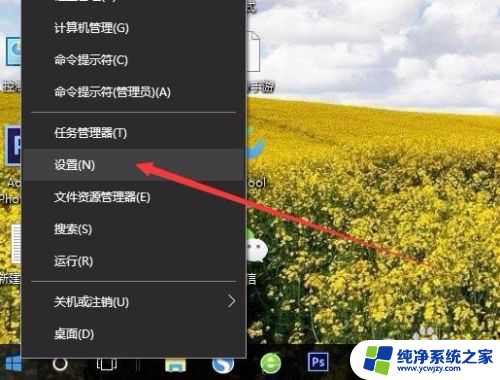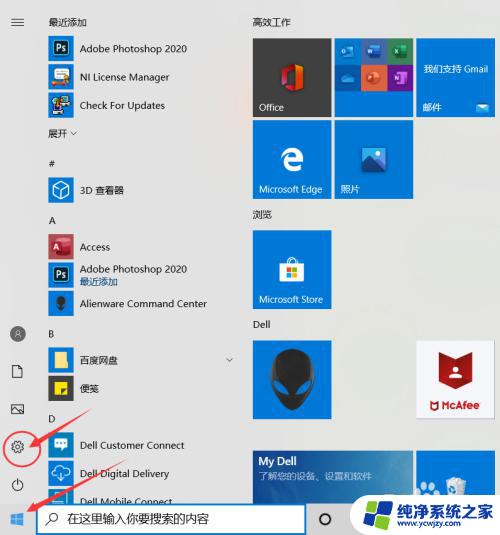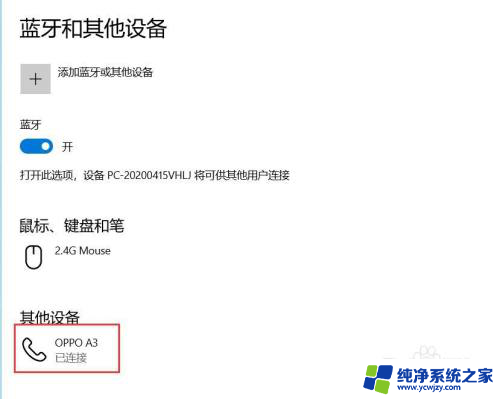手机怎么跟笔记本电脑投屏 手机如何无线投屏到电脑屏幕
更新时间:2023-11-11 09:56:27作者:yang
手机怎么跟笔记本电脑投屏,如今手机已经成为我们生活中不可或缺的一部分,随着科技的不断发展,手机的功能也越来越强大。除了通话、短信、上网等基本功能外,手机还可以实现更多的操作,比如将手机屏幕投射到笔记本电脑屏幕上。这种无线投屏的功能,不仅方便了用户的操作,还提升了手机的使用体验。手机如何与笔记本电脑实现投屏呢?本文将为您详细介绍手机如何无线投屏到电脑屏幕的方法。
方法如下:
1.在Windows10系统桌面,右键点击桌面左下角的“开始”按钮。在弹出菜单中选择“设置”菜单项。

2.在打开的Windows设置窗口中,点击“系统”图标。
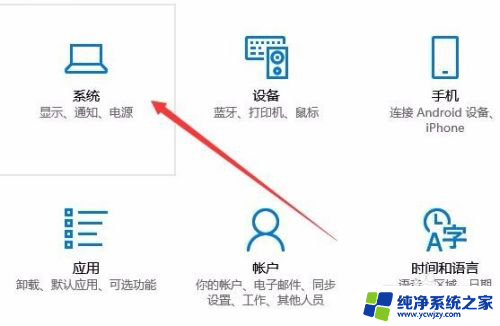
3.这时会打开系统设置窗口,点击左侧边栏的“投影到这台电脑”菜单项。
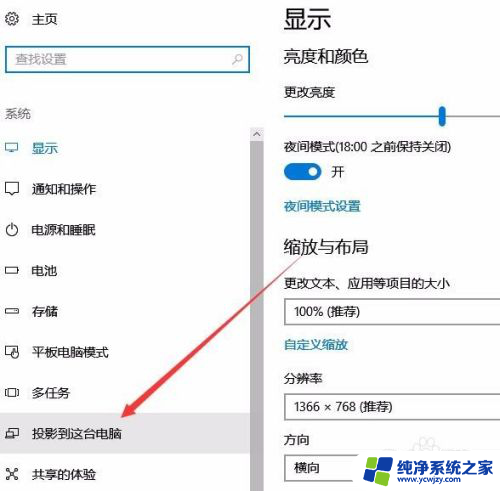
4.在右侧窗口中点击“当你同意时,With电脑和手机可以投影到这台电脑”下拉菜单。选择“所有位置都可用”菜单项。
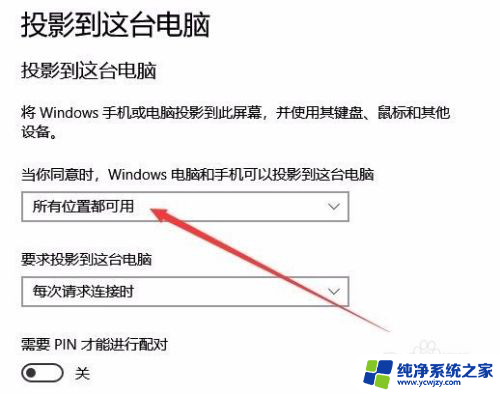
以上是手机投屏到笔记本电脑的全部内容,如果您还有不清楚的地方,可以参考小编的步骤进行操作,希望对您有所帮助。